V tomto tutoriálu budeš krok za krokem zaveden do prvních kroků v Adobe Premiere Pro CC. Naučíš se, jak najít program při prvním otevření, jaká nastavení můžeš provést a co bys měl/a vzít v úvahu pro začátek práce s úpravou videa. Uživatelské rozhraní a předvolby budou podrobně popsány z různých úhlů pohledu, aby ti erleichtertily začátek.
Nejdůležitější poznatky
- Premiere Pro CC se standardně otevírá s úvodní stránkou, která poskytuje přístup k předchozím projektům a novým souborům.
- Uživatelské rozhraní může být individuálně přizpůsobeno tím, že okna lze přesunout přetažením.
- Důležitá nastavení jsou zvuková zařízení, automatické ukládání a využití paměti RAM.
Postupný průvodce
Při prvním spuštění programu Adobe Premiere Pro CC narazíš na uživatelské rozhraní, které se může podobat mém vzoru. Obvykle ti bude nabídnut interní výcvikový program Adobe, který můžeš jednoduše zavřít.
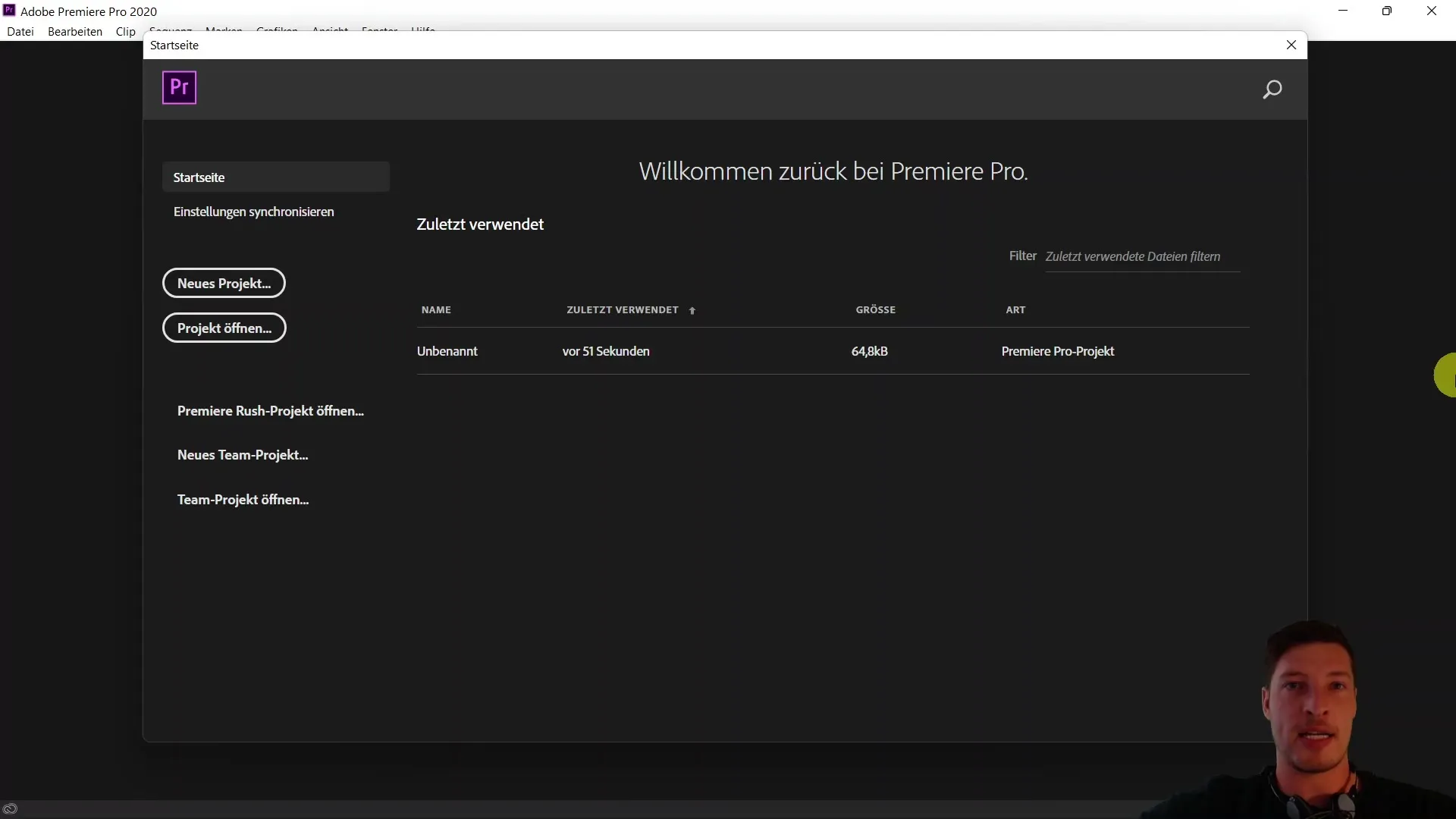
Pokud se ti zobrazí předchozí projekt, můžeš jej otevřít nebo jednoduše vytvořit nový projekt. Bez ohledu na tvůj postup, oba cesty vedou k zobrazení standardního rozhraní, které společně prozkoumáme dále.
Pokud má tvoje rozhraní jiný vzhled, můžeš v nabídce "Okno" obnovit pracovní plochu a vrátit se k výchozímu rozložení. Toto je zvláště užitečné, pokud jsi během testů změnil/a uživatelské rozhraní a chceš se vrátit k základnímu nastavení.

Důležitým konceptem v Premiere Pro je princip přetahování a upouštění. Pomocí toho můžeš téměř každé okno nebo prvek přesunout na místo, které je pro tebe vhodné. Například okno s nastavením efektů můžeš přesunout tak, že ho přetáhneš na jiné místo v uživatelském rozhraní.
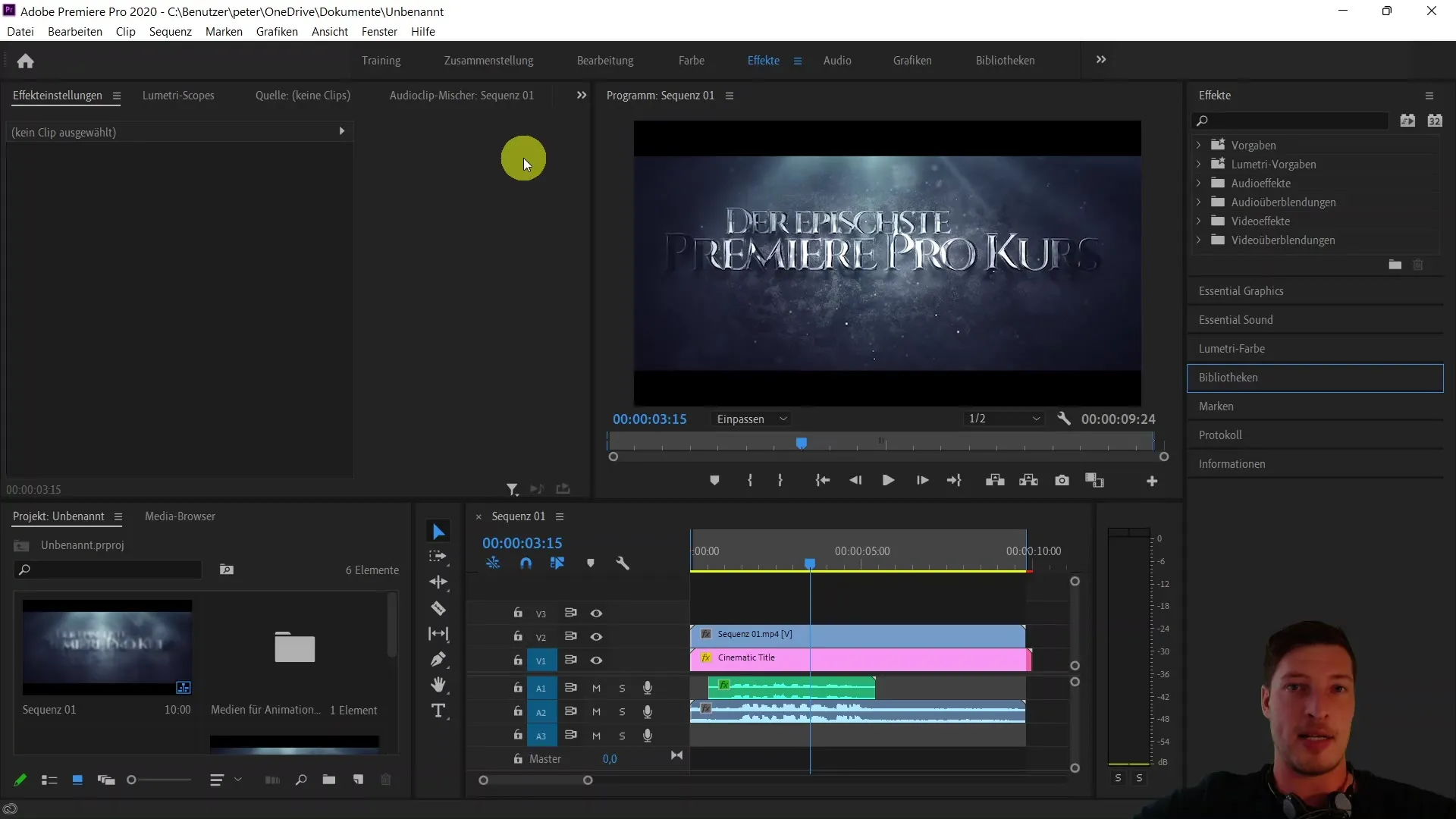
Nyní se podíváme na předvolby. Jdi do menu "Úpravy" a klikni na "Předvolby". Zde začneme s obecnými nastaveními. Můžeš nastavit, které zobrazení se má zobrazovat při spuštění programu - obvykle je to úvodní stránka, která ti umožní přístup k tvůjmu poslednímu projektu.
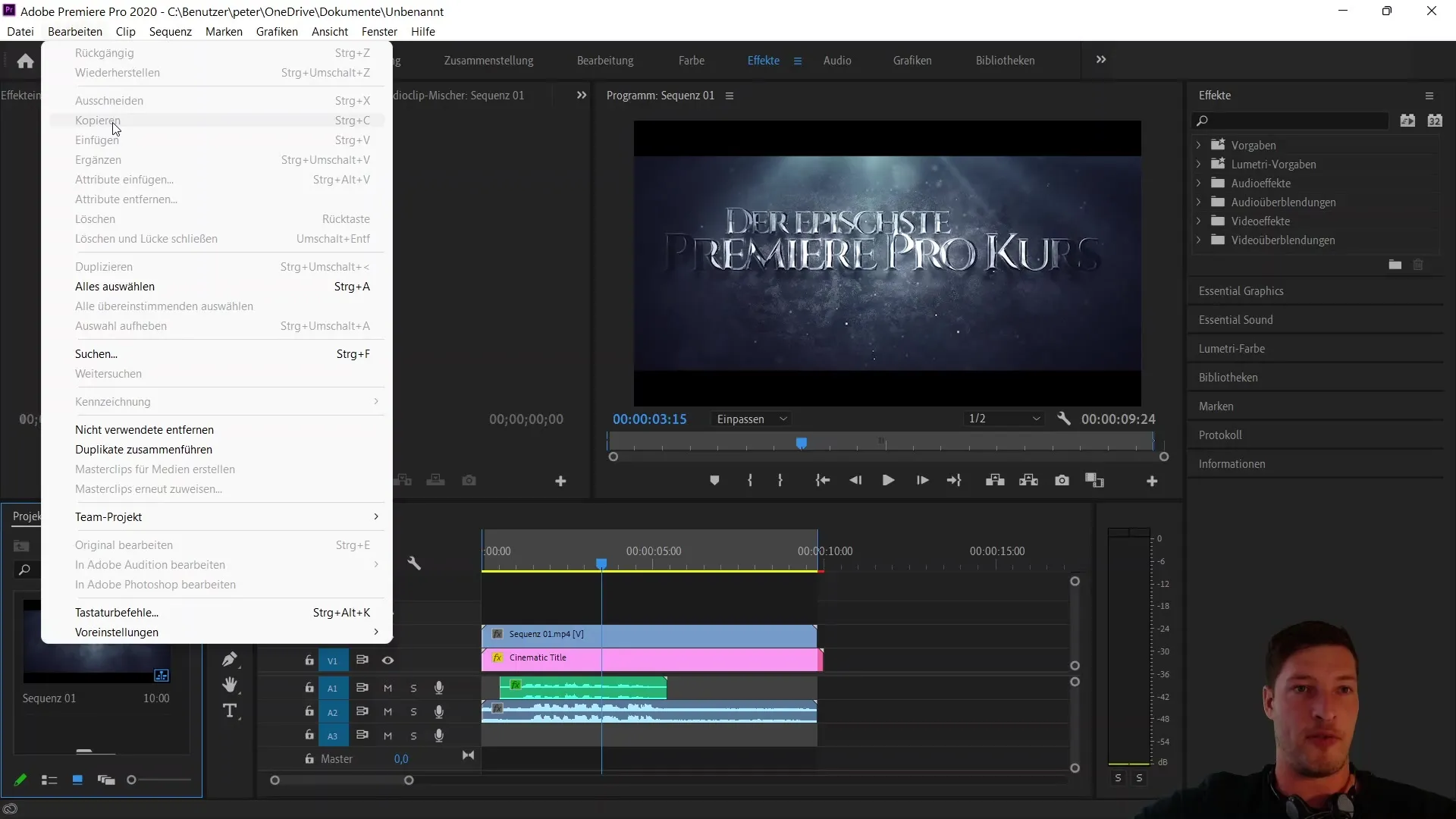
Pokud chceš pracovat v světlejším rozložení, můžeš přizpůsobit příslušné regulátory. Barvu zvýraznění lze také upravit. Doporučuji však ponechat výchozí hodnoty, pokud nemáš konkrétní důvod k jejich změně.
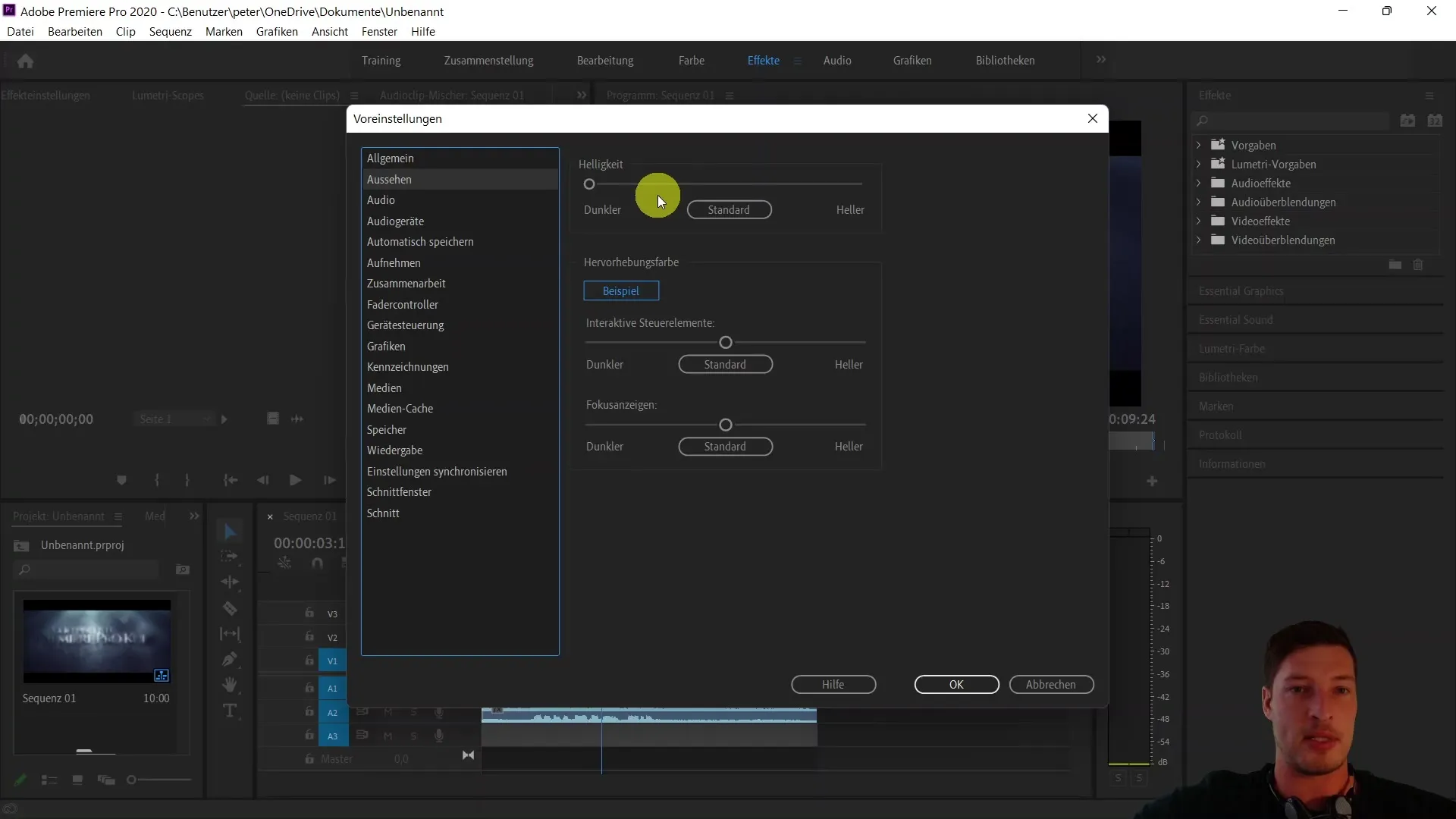
Důležitým bodem v předvolbách jsou zvuková zařízení. Zde můžeš nastavit vstupní a výstupní zdroje pro zvuk. V mém případě chci použít externí USB mikrofon jako vstupní zdroj pro dosažení nejlepší zvukové kvality.
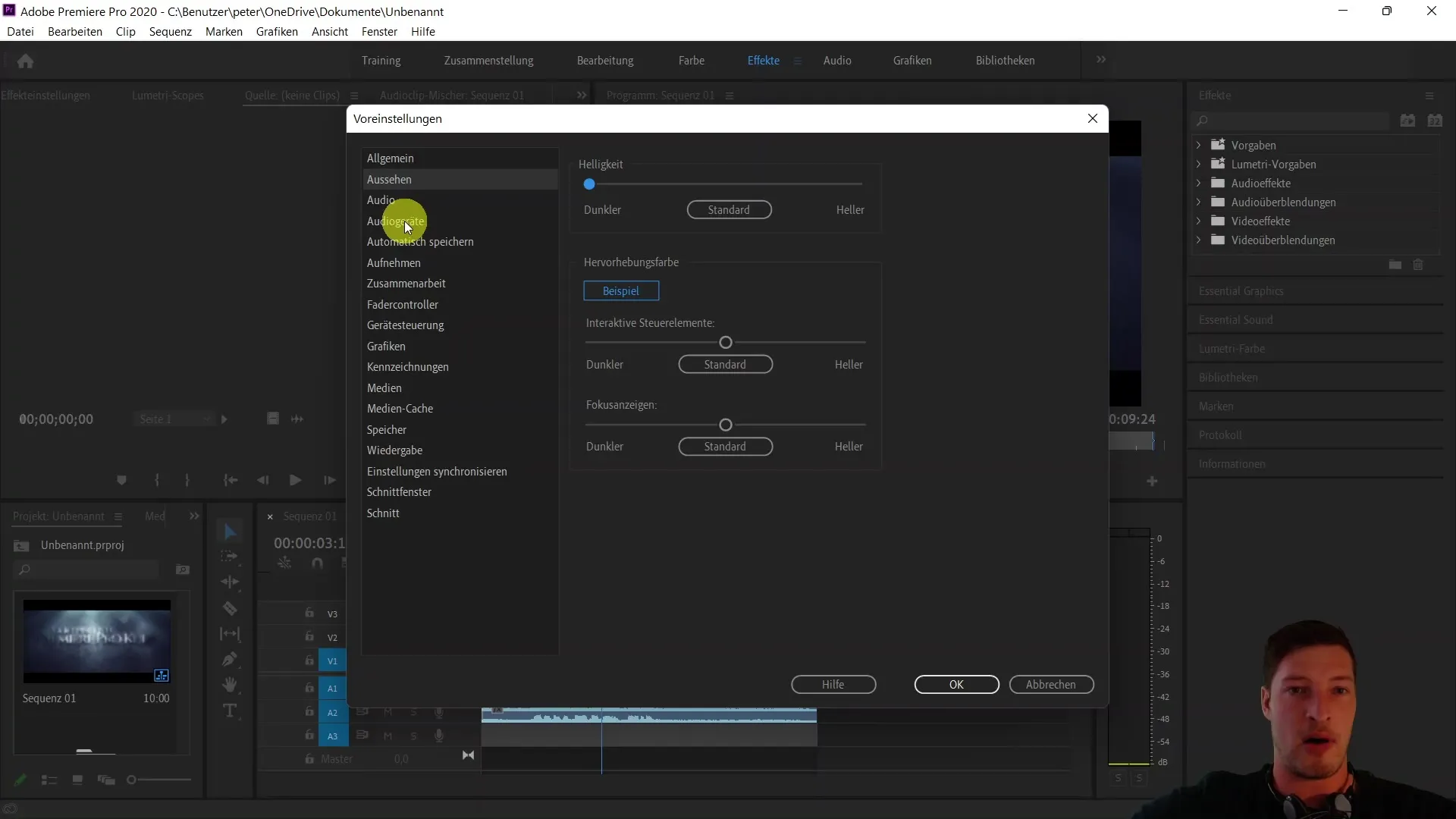
Je vhodné také aktivovat automatické ukládání. Doporučuji nastavit tak, aby byla každých 15 minut vytvořena automatická záloha tvého projektu. Tím se zajistí, že neztratíš více než 15 minut práce.
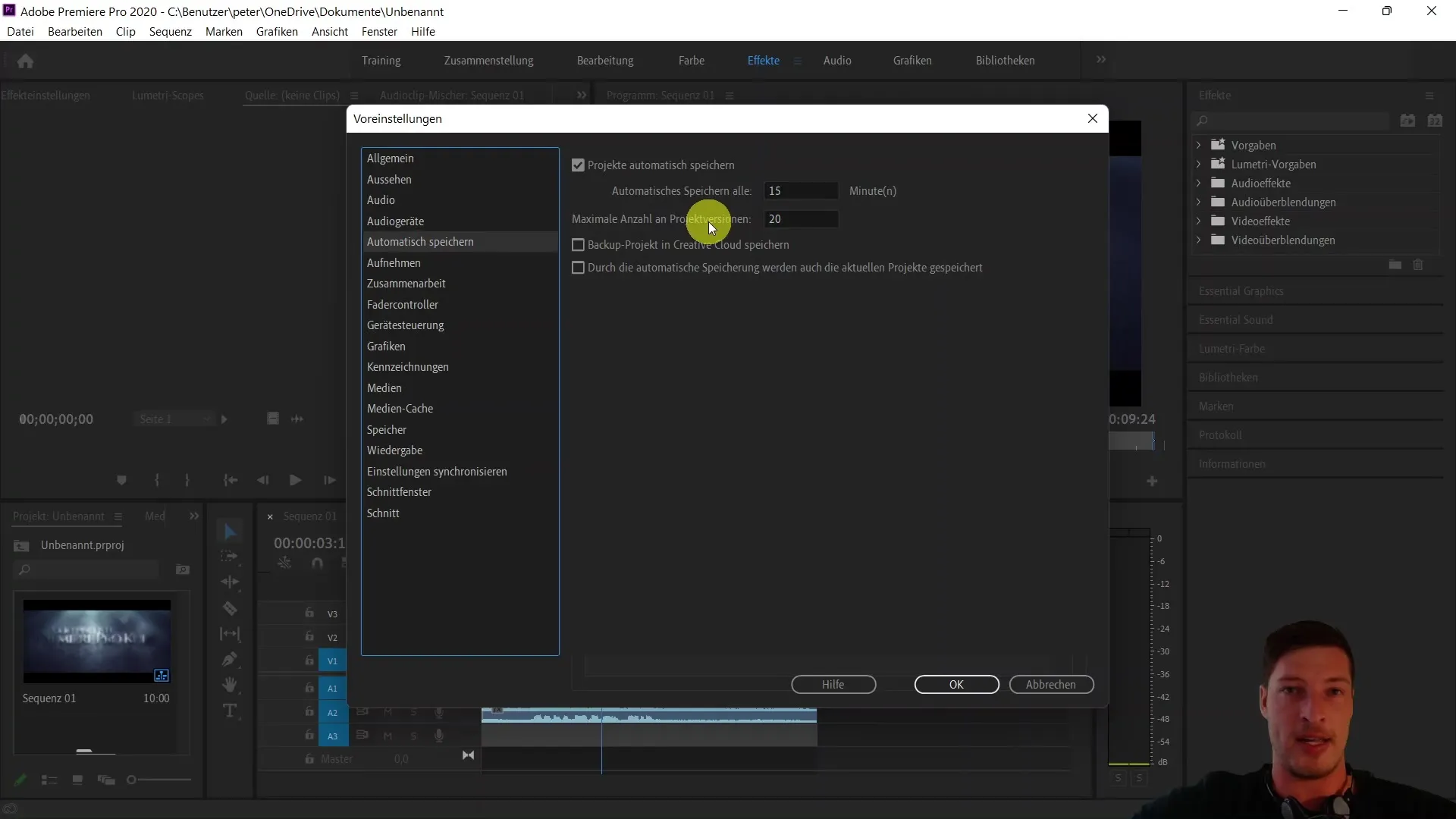
Dalším důležitým aspektem jsou nastavení paměti. Zde můžeš určit, kolik paměti RAM má mít Premiere Pro k dispozici a kolik chceš rezervovat pro ostatní programy. To může přispět k optimalizaci toku práce.
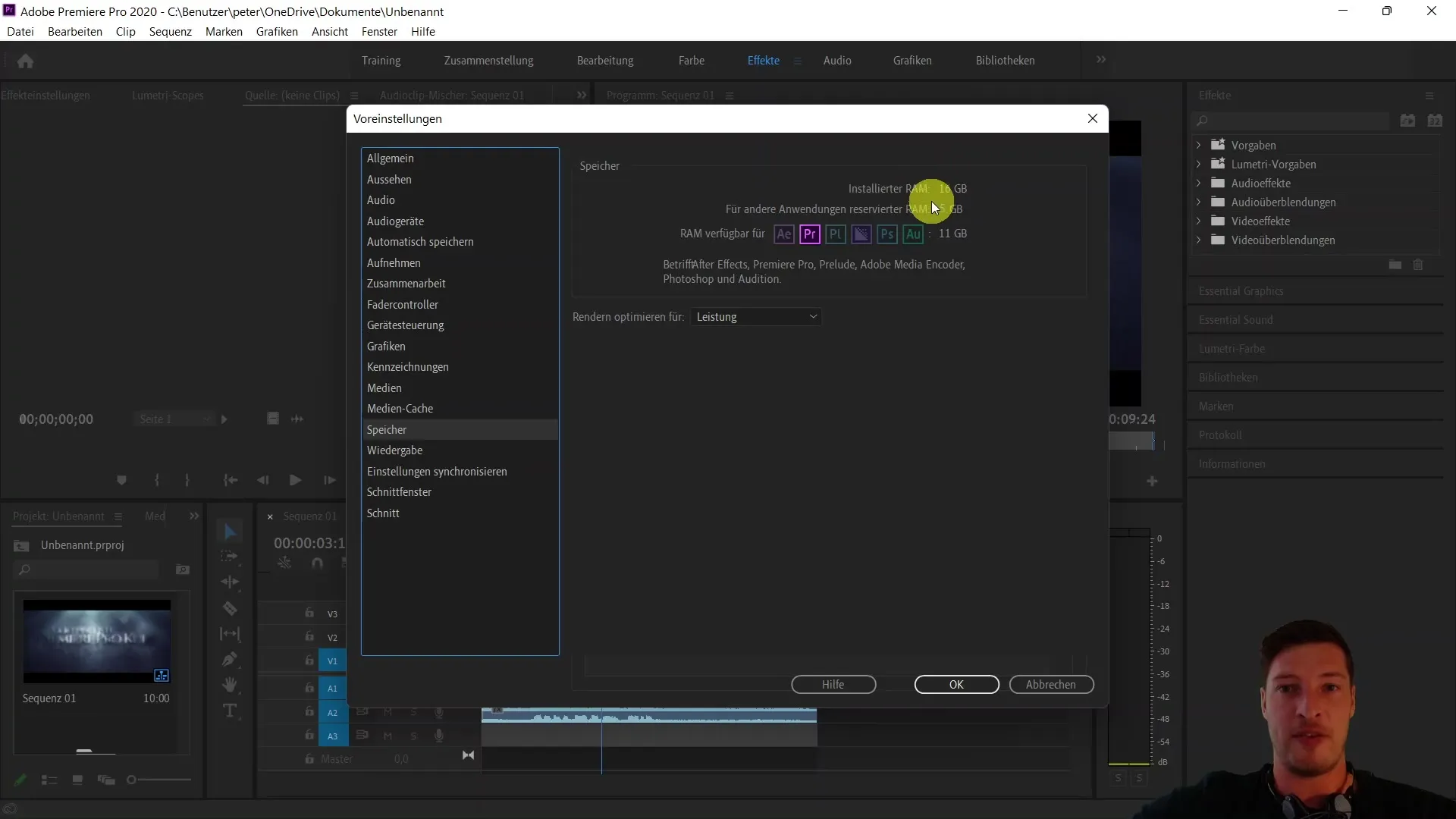
To jsou v předvolbách nejdůležitější možnosti, kterými bys měl/a projít před tvým prvním projektem. Je naprosto možné ponechat vše ve standardním stavu, ale zde jsem ti představil/a některé možnosti, které ti mohou pomoci efektivněji využívat software.
Nakonec bych ještě rád zdůraznil, že je důležité přizpůsobit různé funkce a nastavení podle potřeby. V nadcházejících videích se dozvíš, jak otevírat a vytvářet projekty a jak importovat média, abys mohl/a začít s úpravou videa.
Shrnutí
V této příručce jste se naučili, jak vypadá program Adobe Premiere Pro CC při prvním otevření a jak důležitá jsou základní nastavení pro začátek. Od uživatelského rozhraní přes výběr zvukových zařízení až po automatické ukládání - všechny tyto prvky jsou klíčové pro plynulé zahájení vašich projekty na úpravu videa.
Často kladené otázky
Jak otevřít nový projekt v Premiere Pro?Můžete otevřít nový projekt kliknutím na možnost "Vytvořit nový projekt" na úvodní stránce.
Jak obnovit výchozí nastavení uživatelského rozhraní?Jdi na "Okno" a vyber "Pracovní plochy" a pak "Obnovit uložené rozvržení".
Jak upravit zvuková zařízení v Premiere Pro?Jdi na "Upravit", pak "Předvolby" a vyber "Zvuková zařízení" pro nastavení svých vstupních a výstupních zdrojů.
Měl(a) bych aktivovat automatické ukládání?Ano, doporučuje se aktivovat automatické ukládání každých 15 minut, abyste se vyhnuli ztrátě dat.
Kolik paměti bych měl(a) přidělit Premiere Pro?To závisí na vašem systému, ale můžete v předvolbách nastavit, kolik paměti má Premiere Pro používat.


